¡Bienvenidos, amantes del crafting!
La temporada navideña está aquí, y no hay mejor momento para personalizar tus decoraciones y llenarlas de magia. Hoy te guiaré para crear tres hermosos adornos navideños en foami, utilizando la Silhouette Cameo 4 para proyectos de precisión y creatividad.
No te pierdas de leer este artículo y crea adornos navideños con tu estilo, como siempre, al final encontrarás las plantillas descargables y un video que te ayudarán a inspirarte, además, te encontrarás algunos tips que solo te contamos aquí. 🎅✨
En este proyecto, Silhouette Cameo 4 en conjunto con la cuchilla Kraft de 3mm serán nuestras aliadas principales para trabajar con foami, el material estrella de estas decoraciones navideñas. Utilizaremos la versión gratuita de Silhouette Studio, que es más que suficiente para preparar diseños básicos y transformarlos en líneas de corte listas para tu plotter. Aquí te dejo las opciones más prácticas para obtener tus diseños:
Preparación del diseño
Uno de los primeros pasos en nuestros proyectos es preparar los diseños que cortarás en foami. Aquí tienes tres opciones que se adaptan a tu tiempo, habilidades y herramientas disponibles:
Opción 1: Busca Moldes en Google
Si buscas inspiración y no tienes recursos para comprar patrones, prueba con búsquedas en Google como: 👉 “Moldes de adornos navideños”. Encontrarás una gran cantidad de ideas y patrones gratuitos que puedes descargar y utilizar como base.

Opción 2: Dibuja tus Propios Diseños:
Si te encanta el dibujo, esta opción es para ti. Haz un boceto sencillo del adorno que deseas crear en una hoja de papel. Luego, descompón el diseño en partes individuales dibujando cada elemento por separado y así obtengas las piezas para tu proyecto. 📸 Toma una foto del dibujo con tu celular y luego ábrela en Silhouette Studio.


Convierte todo en Líneas de Corte:
Para cualquiera de las opciones anteriores, una vez que tengas el diseño abierto con Silhouette Studio el siguiente paso es usar la herramienta de trazo para convertirlo en líneas de corte.
(mira nuestro video para mejores indicaciones).
Opción 3: Explora la Biblioteca de Silhouette Studio:
¿No tienes tiempo para dibujar o buscar en Google? ¡No hay problema! La biblioteca de Silhouette Studio tiene una amplia variedad de patrones y diseños que puedes comprar ya listos para cortar. Solo necesitas explorar las opciones disponibles, elegir la que más te guste y ajustar el tamaño según tu proyecto.

Dominando la Cuchilla Kraft de 3mm
Trabajar con foami es un desafío emocionante que requiere configuraciones precisas y herramientas específicas. En este proyecto, utilizaremos la cuchilla Kraft de 3mm, una herramienta ideal para materiales más gruesos como el foami. Si esta cuchilla es nueva para ti, aquí te explico todo lo que necesitas saber
Tiene un diseño más robusto que el estándar, lo que le permite cortar materiales más densos. Sin embargo, su ancho también implica ajustes y un comportamiento único:
- Carro Número 2: La cuchilla Craft debe colocarse en el carro número 2 de la Cameo 4. Por ello, las configuraciones en Silhouette Studio deben ajustarse para este carro.
- Configuración de líneas de corte: Por defecto, el programa muestra las líneas del carro 1 en color rojo. Para cambiar al carro 2:
- Selecciona todos los elementos de tu diseño.
- Haz clic en la opción «Corte Craft» del carro 2.
- Verifica que las líneas se vuelvan azules, lo que indica que están correctamente asignadas.
- Cortes de ajuste: La cuchilla siempre al inicio de cada corte hace un movimiento automáticamente para colocarse en la posición inicial y empezar a realizar el corte, a medida que la esta trabaja, realiza pequeños cortes adicionales cerca del diseño para ajustarse y mantener precisión.
- Espaciado adecuado: Es crucial dejar espacio suficiente entre tus diseños para evitar que estos cortes de ajuste afecten otras piezas.
💡 Consejo: Asegúrate de que los cortes extra se realicen dentro del material. Si ocurren fuera del área de corte, podría dañar tu tapete ya que la configuración está pensada para pasar sobre el material, no sobre el tapete vacío.
Dominando la Cuchilla Kraft de 3mm
En Silhouette Studio, selecciona el material de corte como «Goma Eva» (el término común para foami en algunos países). Sin embargo, las configuraciones predeterminadas pueden variar dependiendo del estado de tu cuchilla.
📌 Configuración utilizada para una cuchilla nueva:
- Profundidad de cuchilla: 13
- Presión: 8
- Velocidad de corte: 4
- Pasadas: 1
💡 Tip Extra: Si tu cuchilla tiene más uso, realiza una prueba de corte antes de comenzar el proyecto completo. Ajusta la presión y el número de pasadas según sea necesario (aunque para foami te recomiendo asegurar el corte en 1 sola pasada).
El Tapete de Corte Ideal
Para foami, es recomendado un tapete de agarre fuerte para garantizar que el material se mantenga en su lugar. Sin embargo, si tienes un tapete nuevo estándar de Silhouette, este puede funcionar perfectamente gracias a su nivel de adhesión inicial. Personalmente utilicé este tapete y confirmé que mantiene el foami firmemente en su lugar durante el corte sin inconvenientes.
Adorno 1: Santa Claus sobre Fondo de Madera

Paso 1: Preparar la Base La base de este proyecto es un círculo de cartón espuma. Este material es ligero y perfecto para dar estructura al diseño. Para simular el efecto madera, imprimí un patrón en cartulina opalina y lo pegué sobre el cartón. Esto le da una apariencia más refinada, como si realmente estuviera trabajado sobre una pieza de madera.


Paso 2: Armar el Diseño de Santa Claus y el Árbol Sobre la base, añadí las figuras de Santa Claus y el árbol navideño, cortadas previamente en foami. El armado se hizo utilizando las capas de foami para dar un poco de efecto tridimensional. Aquí puedes jugar con los colores según el estilo que busques para tu decoración.

Paso 3: Agregar Detalles Brillantes Los toques finales marcan la diferencia en cualquier proyecto. En este caso, utilicé perforadoras de figuras para añadir pequeños círculos y estrellas, colocados tanto en el árbol como alrededor de Santa. Esto le da un toque de brillo que resalta el diseño, y el toque final para árbol, una estrella dorada de cartulina purpurina.
Adorno 2: Arbolitos Navideños

Estructura y Rigidez:
Para darle soporte y rigidez a los árboles, utilicé cartulina como base. Cada cartulina se cortó siguiendo exactamente la misma forma del diseño, incluida la abertura central. En mi caso, opté por tres capas de cartulina, pero puedes ajustar según el nivel de soporte que necesites o incluso utilizar materiales como cartón delgado.

Transparencia y detalles en el Árbol Principal:
Para el árbol más grande coloqué una capa de acetato transparente entre las capas de cartulina y foami. En este caso, no dejé la abertura central lo que me permitió decorar el interior con una figura pequeña que parece estar flotando.

Para cubrir las uniones entre las capas de cartulina y foami, añadí tiras de foami escarchado alrededor de los bordes. Este detalle no solo refuerza la estructura, sino que también le da un acabado limpio y elegante al diseño..

Base Sólida y Desmontable
Para la base, trabajé con capas de foami y cartulina. Cada capa lleva orificios con las formas de las bases de los árbolitos. Al unirlas, se crea un hueco donde las figuras pueden sostenerse firmemente.

Opciones de montaje:
- Si deseas una decoración fija, puedes agregar pegamento para asegurar los árboles en la base.
- Si prefieres que sea desmontable (más fácil de guardar y reutilizar), deja las piezas sin pegar; solo asegúrate de que el hueco en la base sea lo suficientemente ajustado para que las figuras se mantengan en su lugar.
Toques Finales

Decora los árboles con pequeños detalles brillantes y dale tu propio estilo cambiando los colores o los detalles decorativos. Este diseño es perfecto para cualquier rincón de tu hogar.
Adorno 3: Portacubiertos de Santa

Esta es la decoración más sencilla de todas, pero no por eso menos especial. Este portacubiertos con diseño de Santa Claus le dará un toque cálido y encantador a tu mesa en la cena navideña. Aquí te explico cómo lo hice:
Para comenzar, unimos todas las piezas pero sin pegarlas del todo a la base roja para formar la carita de Santa, asegurando de que cada elemento esté perfectamente alineado.

Aplica pegamento únicamente en los bordes inferiores de la cabeza, dejando una abertura en la parte superior.

Para resaltar el diseño y darle un toque más festivo, añadí una segunda capa a la base utilizando foami escarchado rojo. Esto no solo le da un brillo navideño, sino que también hace que el portacubiertos destaque más en la mesa..
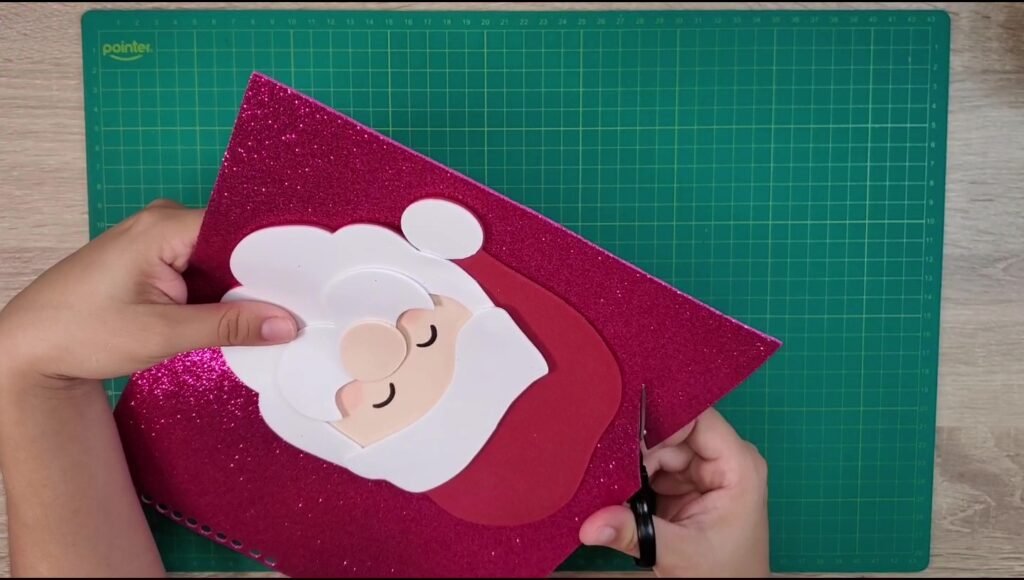
Puedes cambiar los colores para que combinen con el resto de tu decoración. Este portacubiertos es práctico, fácil de hacer, y una forma divertida de agregar un toque único a tu mesa navideña. ¡Anímate a crear el tuyo y sorprende a tus invitados! 🎅✨
Recursos adicionales
Para que puedas recrear este proyecto fácilmente, aquí te dejamos un video tutorial en tiempo real donde verás el proceso completo. Además, puedes descargar las plantillas en PDF y el archivo .studio para trabajar directamente en Silhouette Studio. Con estos recursos, tendrás todo lo que necesitas para empezar.
Descarga aquí la plantilla del proyecto.
La precisión es clave en este tipo de proyectos. Aunque es sencillo en esencia, los detalles como los bordes bien definidos y la limpieza al ensamblar son lo que hacen que el resultado parezca elevado y profesional. Además, si quieres darle un toque más personalizado, considera añadir elementos extra.
Valora nuestro Artículo »
¿Qué te pareció este tutorial?


Deja una respuesta